Mampu melirik pergelangan tangan Anda untuk melihat notifikasi yang masuk sudah cukup menjadi alasan untuk mempertimbangkan untuk mengambil jam tangan pintar. Namun, ada banyak manfaat lain yang Anda inginkan juga. Misalnya, selain dapat melacak latihan Anda, Anda juga dapat melacak tidur dengan Google Pixel Watch dan hampir semua jam tangan pintar atau pelacak kebugaran modern lainnya di luar sana.
Cara melacak tidur dengan Google Pixel Watch
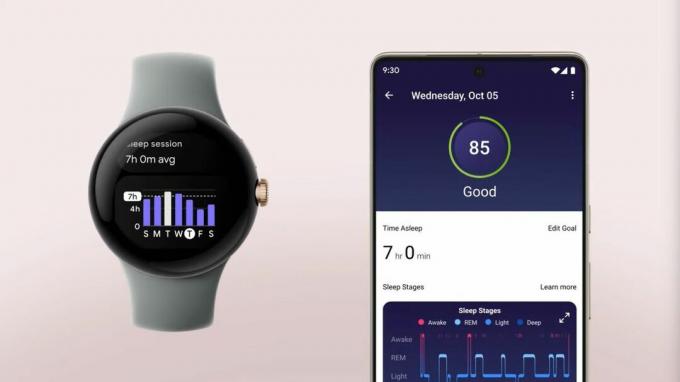
Anda mungkin terkejut mengetahui bahwa jika Anda ingin melacak tidur dengan Jam Google Pixel, sebenarnya tidak ada yang perlu Anda lakukan. Satu-satunya pengecualian adalah Anda harus melalui dan memastikan bahwa aplikasi Fitbit diatur dengan benar, yang dilakukan dengan Anda mengatur Pixel Watch untuk pertama kali.
Berdasarkan Halaman dukungan Fitbit, Pixel Watch akan "secara otomatis mendeteksi tidur Anda saat Anda memakai perangkat ke tempat tidur". Anda juga disarankan agar tali Pixel Watch pas, tetapi tidak terlalu kencang atau terlalu longgar. Jika tidak, informasi yang dikumpulkan mungkin tidak akurat.
Terakhir, Google merekomendasikan bahwa agar Pixel Watch Anda dapat melacak tidur sepanjang malam secara akurat, Anda harus mengisi daya setidaknya 30%. Berkat kemampuan pengisian daya cepat dari Pixel Watch, Anda dapat mencapai 50% dalam waktu sekitar 30 menit. Tetapi Anda juga dapat melemparkan Arloji Anda ke pengisi daya selama waktu istirahat sebelum Anda benar-benar meletakkan kepala di atas bantal.
Cara menyiapkan mode Waktu Tidur di Pixel Watch
Sesuatu yang mungkin ingin Anda pertimbangkan saat mencoba melacak tidur dengan Pixel Watch adalah mengaktifkan mode Waktu Tidur. Ini terpisah dari Modus waktu tidur ditemukan di ponsel Android terbaik tetapi mencapai tujuan yang sama. Saat diaktifkan, tampilan Anda akan dimatikan, dan setiap notifikasi yang masuk akan dijeda hingga Anda menonaktifkan mode Waktu Tidur.
1. Bangunkan Pixel Watch Anda.
2. Geser ke bawah di tampilan jam Anda untuk menampilkan panel Pengaturan Cepat.
3. Ketuk Mode waktu tidur (bulan dan bintang) ikon.
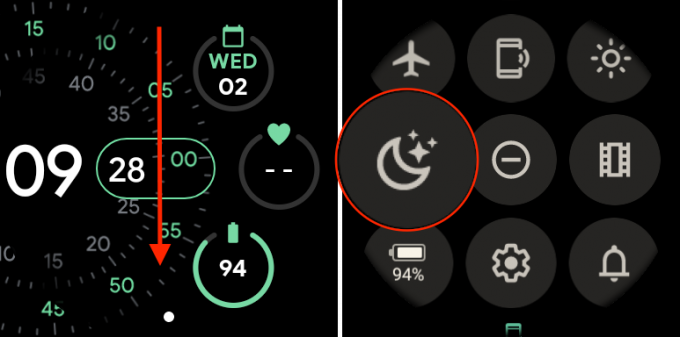
4. Gulir ke bawah dan ketuk OKE tombol.
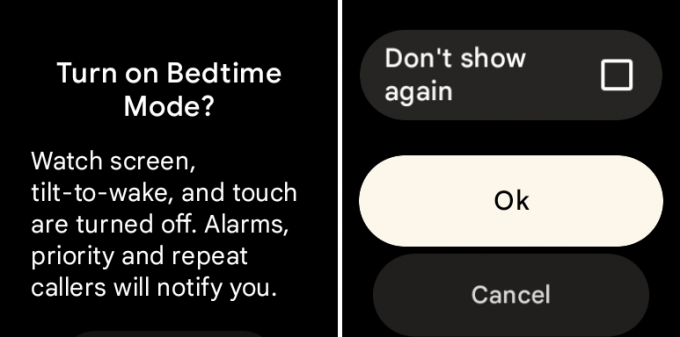
Sayangnya, sepertinya Google tidak menyediakan opsi apa pun untuk mengaktifkan mode Waktu Tidur secara otomatis. Itu juga tidak ditautkan ke fitur mode Waktu Tidur dalam Kesehatan Digital di ponsel Anda. Kami berharap melihat ini berubah dalam rilis perangkat lunak mendatang, tetapi untuk saat ini, kursus terbaik Anda tindakan adalah membiasakan diri mengaktifkan dan mematikan fitur secara manual di Pixel Anda Jam tangan.
Siapkan Jadwal Tidur untuk Pixel Watch Anda
Salah satu hal terpenting yang dapat Anda lakukan untuk membantu meningkatkan kesehatan Anda secara keseluruhan adalah memastikan Anda cukup tidur setiap malam. Menurut CDC, disarankan agar orang dewasa berusia antara 18 dan 60 tahun tidur setidaknya 7 jam per malam. Sejak 2016, Fitbit telah menawarkan kemampuan untuk mengatur dan menggunakan jadwal tidur dalam aplikasi selulernya, dan seperti yang Anda duga, ini juga berfungsi dengan Pixel Watch.
Saat mengatur jadwal tidur, Anda dapat mencoba memenuhi dan mempertahankan "pola tidur yang konsisten". Ini dilakukan dengan menetapkan target waktu tidur dan bangun, tetapi kecuali Anda sudah menggunakan salah satunya Fitbit terbaik sebelumnya, Anda harus menyiapkannya secara manual untuk Pixel Watch.
1. Buka Fitbit aplikasi di ponsel yang dipasangkan dengan Pixel Watch Anda.
2. Di bilah alat bawah, ketuk Hari ini tab.
3. Gulir ke bawah dan ketuk Tidur ubin (kemungkinan diberi label sebagai Pakai Fitbit Anda ke tempat tidur).
4. Di pojok kanan atas, ketuk Pengaturan (roda gigi) ikon.
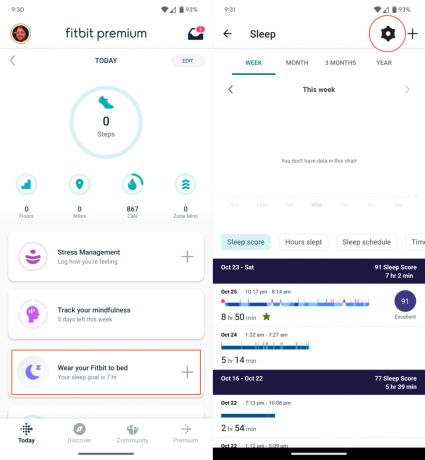
5. Mengetuk Tujuan Waktu Tidur.
6. Masukkan Jam dan Menit yang ingin Anda tetapkan sebagai tujuan Anda.
7. Ketuk OKE tombol.
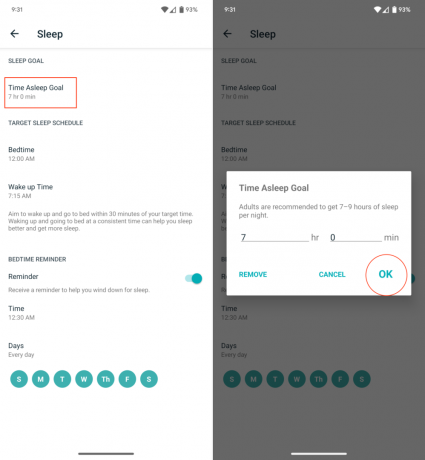
8. Di bawah Target Jadwal Tidur bagian, ketuk Waktu tidur.
9. Tetapkan waktu yang Anda inginkan untuk tidur setiap hari.
10. Mengetuk OKE.
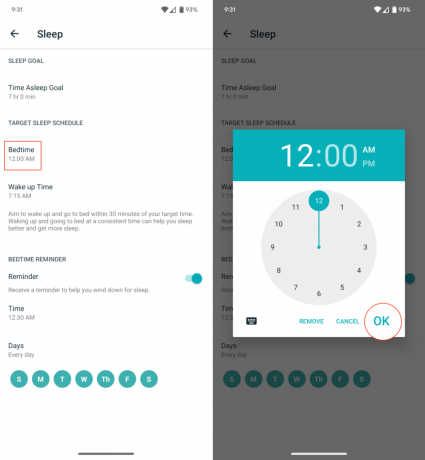
11. Mengetuk Waktu bangun tidur.
12. Tetapkan waktu yang Anda inginkan untuk bangun setiap hari.
13. Mengetuk OKE.
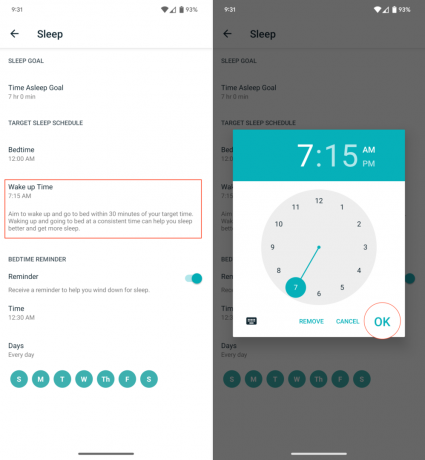
Meskipun ini membuat jadwal tidur untuk Anda dan Pixel Watch Anda ikuti, aplikasi Fitbit juga menawarkan kemampuan untuk mengatur pengingat kapan Anda harus mulai mereda. Semua ini tersedia dari halaman Pengaturan Tidur yang kami navigasikan di atas.
1. Di bawah Pengingat Waktu Tidur bagian, ketuk sakelar di sebelah Pengingat ke Pada posisi.
2. Mengetuk Waktu.
3. Tetapkan waktu Anda ingin diberi tahu.
4. Di bawah Hari pilih hari yang Anda inginkan agar Pengingat Waktu Tidur diaktifkan.
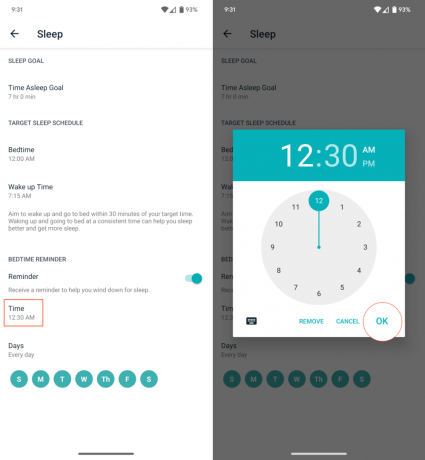
Tinjau data tidur Anda
1. tekan mahkota di Pixel Watch Anda.
2. Gulir ke bawah dan ketuk Fitbit Hari Ini.
3. Gulir sampai ke bawah dan ketuk Tidur kartu.
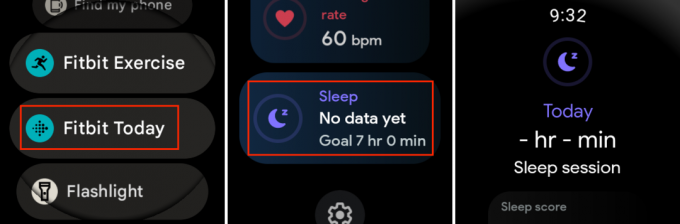
Dari sini, Pixel Watch Anda akan menampilkan informasi yang paling relevan terkait dengan tidur malam sebelumnya. Ini termasuk berapa lama Anda tidur, skor tidur Anda secara keseluruhan, serta berbagai tahapan tidur yang Anda alami sepanjang malam. Misalnya, Anda akan dapat melihat seberapa banyak tidur REM, Nyenyak, dan Ringan yang Anda dapatkan, bersama dengan melihat berapa lama Anda terjaga.
Mengakses informasi ini juga dapat dilakukan tanpa membuka aplikasi Fitbit Today di Pixel Watch Anda. Sebagai gantinya, ada Sleep Tile yang diaktifkan secara default, memungkinkan Anda untuk menggesek ke kiri dari tampilan jam utama hingga Anda melihat ubin tersebut. Kemudian, Anda dapat melihat informasi yang sama seolah-olah Anda akan membuka Fitbit Hari Ini.
Karena semua data pelacakan kesehatan dan kebugaran Anda ditangani oleh aplikasi Fitbit, ini juga berarti Anda dapat meninjau data tidur dari ponsel.
1. Buka Fitbit aplikasi di ponsel yang dipasangkan dengan Pixel Watch Anda.
2. Di bilah alat bawah, ketuk Hari ini tab.
3. Gulir ke bawah dan ketuk Tidur ubin (kemungkinan diberi label sebagai Pakai Fitbit Anda ke tempat tidur).
Seperti yang Anda duga, Anda dapat mengakses lebih banyak data dari aplikasi di ponsel Anda daripada hanya melihat informasi di Pixel Watch Anda. Dari ponsel Anda, Anda bisa mendapatkan ikhtisar tentang pelacakan tidur selama seminggu, sebulan, tiga bulan, dan tahun. Ada juga tombol untuk beralih di antara berbagai metrik — Skor tidur, Jam tidur, Jadwal tidur, dan Waktu dalam tahapan tidur.

Di bawah grafik, Anda dapat melihat sesi pelacakan tidur terbaru yang direkam. Dan mengetuk masing-masing ini akan memberikan informasi yang lebih mendalam, dimulai dengan Skor Tidur Anda di bagian atas.

Ada tiga bagian — Waktu Tidur, Dalam dan REM, dan Pemulihan — yang masing-masing dapat diperluas untuk melihat lebih banyak informasi daripada yang mungkin Anda harapkan. Misalnya, Restorasi bagian menunjukkan detak jantung tidur Anda, "perkiraan variasi oksigen", dan berapa lama Anda gelisah sepanjang malam.
Pelacakan tidur dilakukan secara otomatis
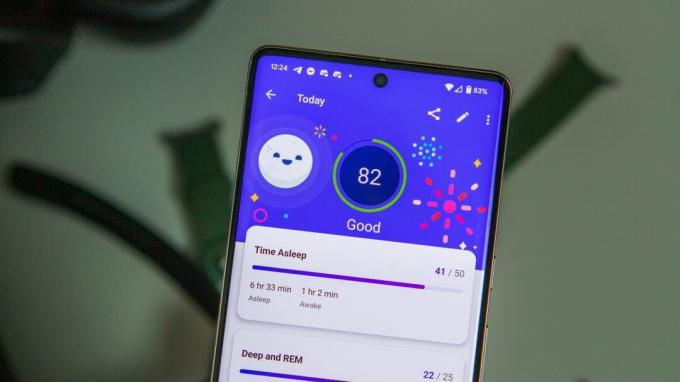
Ketika ingin melacak tidur dengan Google Pixel Watch, kami memahami jika ada sedikit keraguan mengingat semuanya dilakukan secara otomatis. Namun, itu alasan lain mengapa integrasi Fitbit yang mendalam dengan Pixel Watch masuk akal. Fitbit telah menawarkan kemampuan untuk melacak tidur Anda selama bertahun-tahun pada saat ini, jadi Google membuat keputusan sadar untuk membiarkan Fitbit menangani fungsi pelacakan kesehatan jam tangan pintar pertamanya.
Satu hal lagi yang ingin kami tunjukkan adalah bahwa meskipun bagus memiliki jam tangan pintar yang mampu melacak tidur Anda, itu bukan metode yang paling akurat. Itu bukan ketukan pada Pixel Watch atau jam tangan pintar lainnya, tapi perangkat ini tidak dirancang untuk menggantikan sepenuhnya alat kesehatan bersertifikat Jika Anda melihat ada yang tidak beres dengan diri Anda atau data Anda, hubungi profesional kesehatan, dan jangan hanya mengandalkan jam tangan pintar itu sendiri.

Jam Google Pixel
Bukan hanya untuk notifikasi
Pixel Watch adalah jam tangan pintar terbaru yang menawarkan manfaat pelacakan kesehatan dan kebugaran yang luar biasa untuk pergelangan tangan Anda. Sekarang, Anda dapat memantau semuanya mulai dari olahraga hingga seberapa baik Anda tidur, dan banyak lagi.
